php小编小新为大家带来解决win10资源管理器无限闪退的问题。win10资源管理器无限闪退是一种常见而令人困扰的情况,会导致用户无法正常使用电脑。然而,幸运的是,我们有几种可行的解决方法。在本文中,我们将分享一些简单的步骤和技巧,帮助您解决这个问题,让您的win10资源管理器恢复正常运行。无论您是新手还是有经验的用户,都可以轻松跟随这些方法来解决这个问题。现在,让我们开始吧!
Win10资源管理器无限闪退怎么解决?
1、第一步,我们在电脑中打开左下角的“开始”图标,然后在菜单列表中直接输入“运行”,然后在结果页面中打开“运行”选项。

2、第二步,打开运行页面之后,我们在框内输入“msconfig”,然后点击回车键或是“确定”选项,我们也可以使用快捷键“win+R”来打开运行页面。
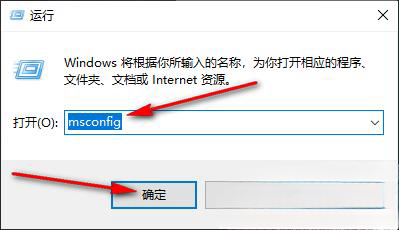
3、第三步,打开系统配置页面之后,我们点击打开上方选项栏中的“常规”选项。

4、第四步,在“常规”页面中我们首先启动选择更改为“有选择的启动”。
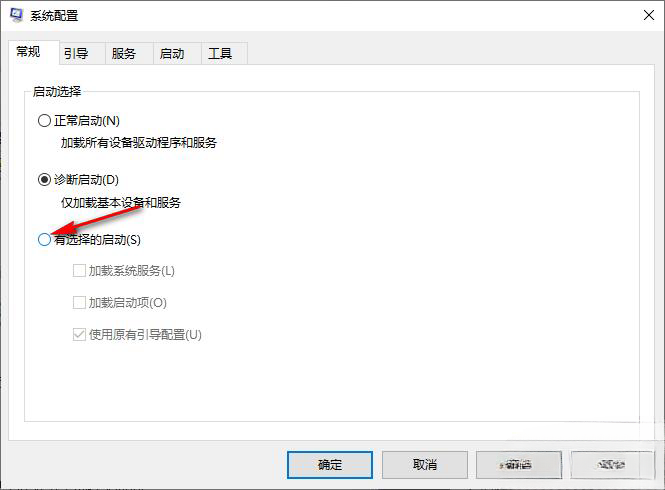
5、第五步,接着我们将“加载启动项”选项进行勾选,再点击“应用”和“确定”选项,最后重启电脑就可以让设置生效了。
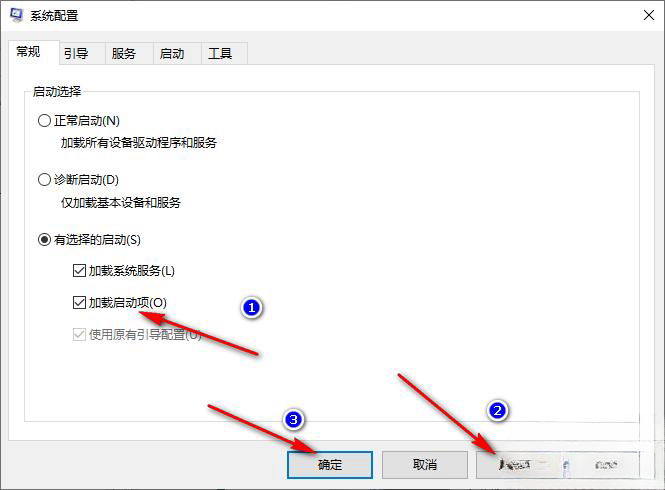
以上就是Win10资源管理器无限闪退怎么办?Win10资源管理器无限闪退怎么解决的详细内容,更多请关注php中文网其它相关文章!

每个人都需要一台速度更快、更稳定的 PC。随着时间的推移,垃圾文件、旧注册表数据和不必要的后台进程会占用资源并降低性能。幸运的是,许多工具可以让 Windows 保持平稳运行。

Copyright 2014-2025 https://www.php.cn/ All Rights Reserved | php.cn | 湘ICP备2023035733号